عدم ثبت یا اتصال به دستگاه بلوتوث در برنامه SmartThings
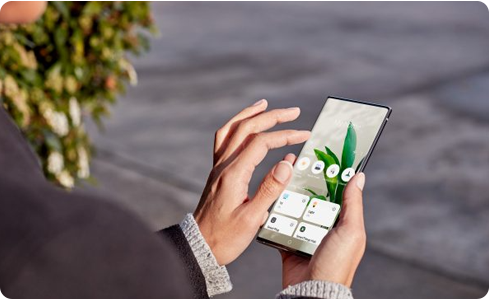
شایان ذکر است که امکان دارد استفاده از برخی قابلیت های SmartThings در حال حاضر در ایران در دسترس نباشد و مطالب زیر صرفا جهت استفاده احتمالی در آینده و آشنایی شما با این ویژگی ارائه شده است.
اگر نمیتوانید به دستگاه بلوتوث وصل شوید یا آن را در برنامه SmartThings ثبت کنید، گامهای زیر را دنبال کنید:
- از روشن بودن دستگاه بلوتوثتان مطمئن شوید.
اگر دستگاه موبایلتان روی «حالت هواپیما» (Airplane Mode) قرار دارد، این حالت را غیرفعال کنید.
- مطمئن شوید دستگاه بلوتوث در فاصله مناسب از گوشی قرار دارد.
- از روشن بودن قابلیت بلوتوث دستگاه بلوتوثتان مطمئن شوید.
- مطمئن شوید دستگاه بلوتوثی که میخواهید به آن وصل شوید قابل کشف (Discoverable) است.
- گزینه پیدا کردن (Find) را در تنظیمات بلوتوث موبایلتان بزنید و ببینید آیا دستگاه بلوتوث مدنظرتان در فهرست موارد یافتشده ظاهر میشود یا خیر. اگر دستگاه مدنظرتان در تنظیمات بلوتوث ظاهر شده است، روی آن بزنید تا اتصال بلوتوث برقرار شود.
- اگر نشان داده شد که دستگاه بلوتوث مدنظرتان از قبل به گوشی وصل است ولی کماکان نمیتوانید به آن وصل شوید، دستگاه را پاک کنید و دوباره به آن وصل شوید.
لطفاً توجه کنید که: برای اطلاع از دستورالعملهای راهاندازی اتصال بلوتوث، لطفاً به راهنمای ارائهشده همراه با دستگاهتان مراجعه کنید.
2. دستگاه را با دنبال کردن همان فرایند قبلی ثبت، مجدداً در برنامه ثبت کنید.
لطفاً توجه کنید: اگر دستگاه بلوتوثی را ثبت کردهاید اما نمیتوانید آن را ببینید، لطفاً مسیر زیر را بررسی کنید:
برنامه SmartThings > زبانه دستگاهها (Devices) > دستگاههای شخصی (Personal devices)
از نظرات شما متشکریم
لطفاً به تمامی سؤالات پاسخ دهید.














